2022-05-05 10:43:20 • Filed to: Modifier le PDF • Proven solutions
Le PDF est un format de document populaire et largement utilisé à l'heure actuelle. Parfois, lorsque vous manipulez un grand fichier PDF, vous voudrez peut-être le diviser en pages distinctes ou extraire des pages spécifiques du document. Mais comment couper le PDF? Si vous cherchez une excellente solution, ne cherchez pas plus loin. Cet article vous indiquera comment atteindre ce but d'une manière sans tracas.
PDFelement Pro fonctionne non seulement comme un excellent logiciel d'édition de PDF, mais agit également comme un excellent outil de découpage PDF pour couper les fichiers PDF.
Voici comment couper un document PDF sur Mac en utilisant le professionnel PDFelement Pro (prenant en charge OS X 10.14 Mojave). Les étapes fonctionnent également avec la version Windows.
Avant tout,assurez-vous d'importer le fichier PDF dans le logiciel. Vous pouvez le faire en cliquant sur "Ouvrir le fichier", puissélectionnez le document PDF spécifique que vous souhaitez couper à partir de votre dossier local.

Si vous voulez simplement couper et extraire une page ou des pages d'un fichier PDF, vous pouvez directement accéder au menu "Pages" > "Extraire", puis spécifiez la plage de pages que vous souhaitez extraire.
Si vous souhaitez supprimer certaines pages du PDF, vous pouvez choisir le menu "Pages" > "Supprimer les pages" pour amputer les pages indésirables.
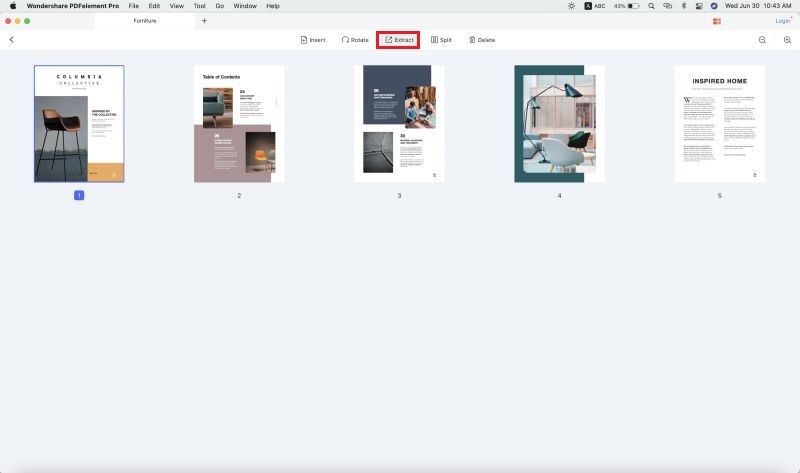
Sous l'onglet "Pages", vous pouvez trouver l'option "Fractionner". Cela vous permettra de couper votre PDF en fonction de vos spécifications. En cliquant sur "Fractionner le Document", une fenêtre pop-up apparaîtra. Cette fenêtre montre les options que vous devez configurer pour diviser ou découper votre PDF.
Une fois que tout est réglé, vous pouvez commencer à fractionner le PDF en cliquant sur le bouton "OK" situé au bas de la fenêtre. En fonction de la taille de votre fichier et de la configuration que vous avez configurée, vos PDF récemment coupés seront disponibles pour vous enquelques minutes ou même en quelques secondes.
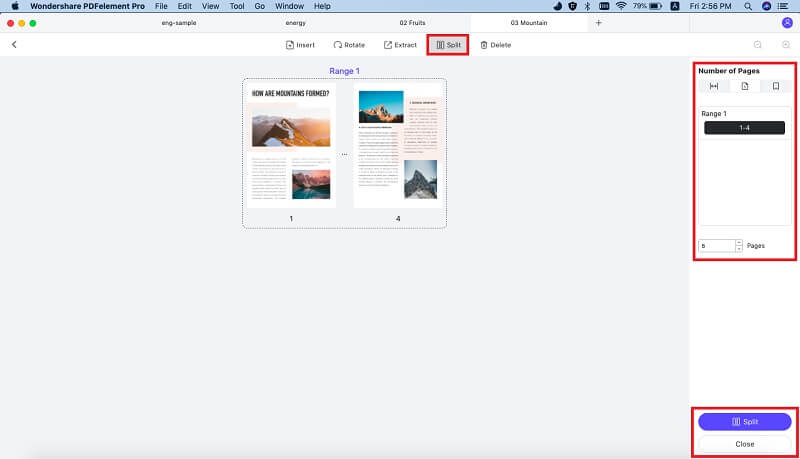
PDFelement Pro s'agit d'un programme simple, mais incroyablement puissant et flexible, qui vous permet d'éditer et de manipuler votre fichier PDF avec une relative facilité. Vous pouvez éditer le contenu du fichier PDF, convertir les fichiers PDF en différents formats et afficher les pages du fichier PDF, etc.
Pourquoi choisir ce PDF Editor:

Célia Borra
staff Editor